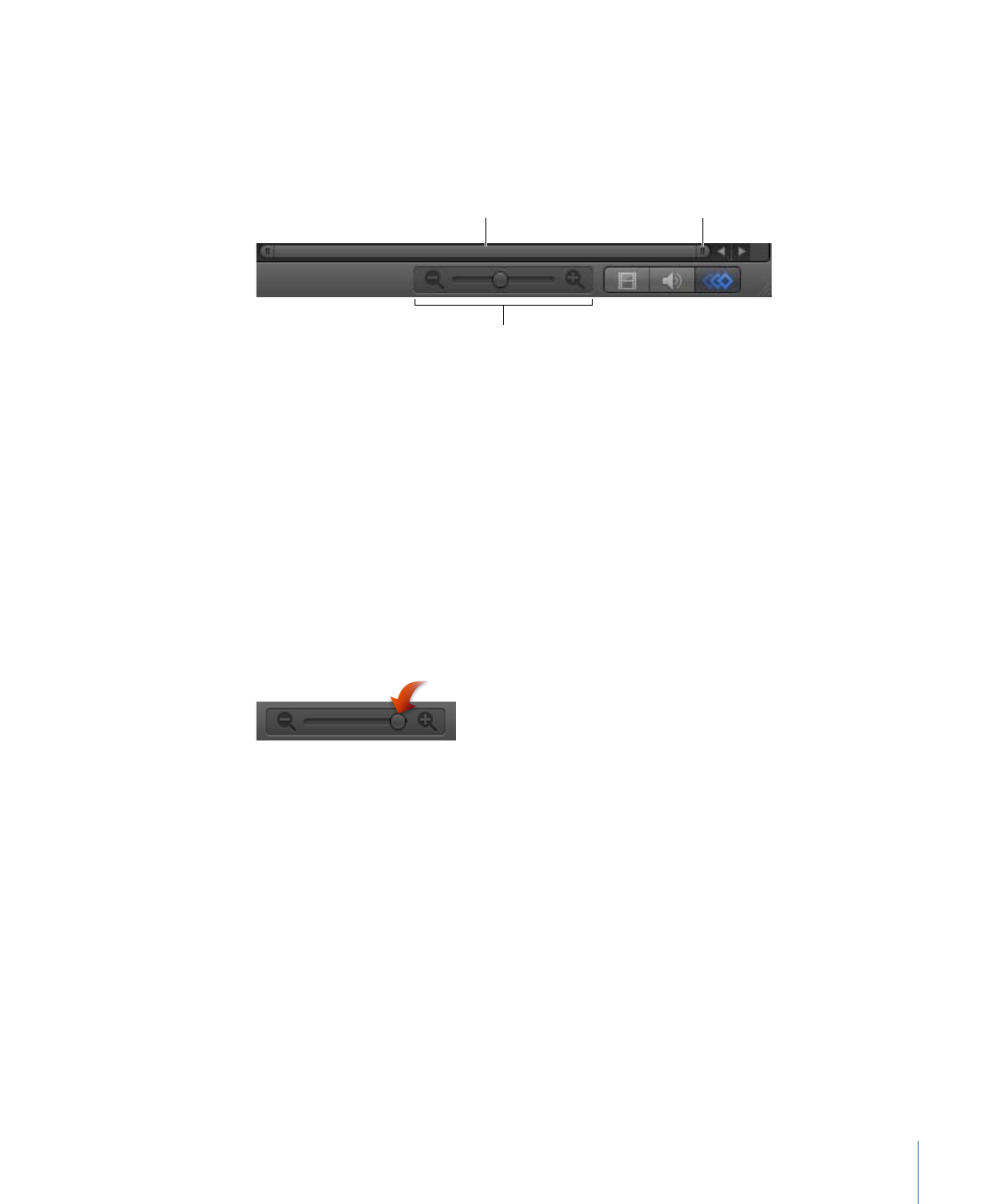
「キーフレームエディタ」でズームする
「キーフレームエディタ」では、「タイムライン」と同じズーム/スクロールコ
ントロールが使用されます。ズーム/スクロールコントロールの下にはズームス
ライダがあり、再生ヘッドの位置に基づいてグラフ領域をズームイン/アウトで
きます。
Zoom slider
Scroller
Handle
ズーム/スクロールコントロールを使用して「キーフレームエディタ」をズーム
するには
以下のいずれかの操作を行います:
µ
コントロールのハンドルを、ズームアウトする場合は外側にドラッグし、ズーム
インする場合は中央に向かってドラッグします。
µ
コントロールを左にドラッグすると右にズームし、右にドラッグすると左にズー
ムします。
「キーフレームエディタ」はドラッグに合わせてアップデートされます。
ズームスライダを使用して「キーフレームエディタ」をズームするには
µ
スライダを左にドラッグするとズームアウトし、右にドラッグするとズームイン
します。
マルチタッチデバイスを使って「キーフレームエディタ」をズームするには
µ
ピンチオープンでズームインし、ピンチクローズでズームアウトします。
ズームインした後、2 本の指でスワイプすることで左右にスクロールできます。
137
第 2 章
Motion のインターフェイス
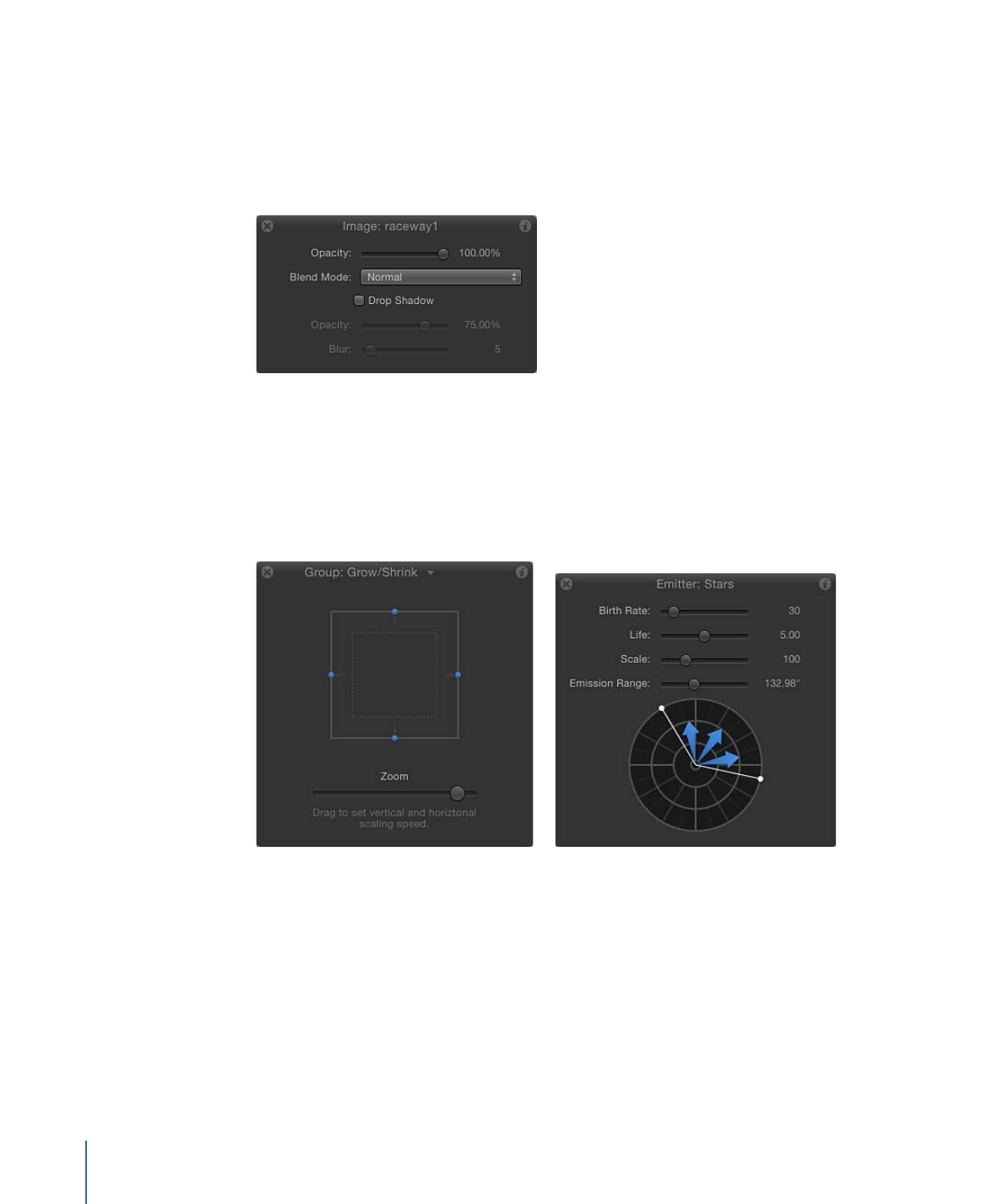
HUD
HUD(ヘッドアップディスプレイ)は、動的にアップデートされるフローティン
グウインドウで、選択しているオブジェクトで頻繁に使用されるコントロールを
簡単に使用できます。たとえば、イメージ HUD には不透明度、ブレンドモード、
およびドロップシャドウのコントロールがあります。
HUD には、一部のエフェクト(「基本モーション」ビヘイビアやパーティクル
システムなど)のコントロールもあります。たとえば、2D モードの場合、パー
ティクルエミッタの HUD には、コントロールが 1 つ表示されます。このコント
ロールで、パーティクルシステムの 3 つのパラメータ(放出範囲、放出角度、速
度)を視覚的に操作できます。このような特別なコントロールでは、複数のパラ
メータを同時に直観的に設定できます。
特定の HUD コントロールの詳細については、該当する各章を参照してください。
メモ: 「インスペクタ」の値スライダでスライダのパラメータに特定の値を入力
する方が簡単です。